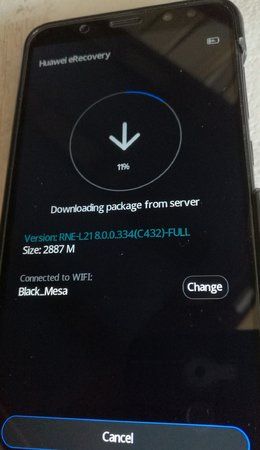Cris
Senior-Moderator
Teammitglied
- 59.482
[Custom Rom] Kangvip - Rom V.10 - Huawei Mate 10 Lite
EMUI 8.0 - Android 8
Auf TWRP Backup Basis.
Entwickelt und getestet auf diesem Gerät:
Huawei Mate 10 Lite (Rhone)
Modellnummer: Huawei RNE-L21
Build-Nummer: RNE-L21 8.0.0.330(C432)
-OTA updated
-freies Gerät mit Root und
-TWRP-Recovery
Mods:
- Call Recorder
- KangVip Advanced Settings
- Magisk Root
Funktionsfähig:
- Face Unlock
- VoLTE
- Dual Sim/ LTE
- Carrier Aggregation
Es basiert auf der offiziellen B330 Firmware,
dem Kangvip Rom für das Honor V.10
und bleibt HiSuite updatefähig.
Der Google Patch ist vom 01.06.18.
Voraussetzungen:
- Firmware ab B330
- TWRP Recovery,
(TWRP8.img)
- Root ist nicht notwendig,
- OEM un FRP unlocked
Schnell-Anleitung für erfahrene User:
Bitte ein TWRP Backup dieser Partitionen,
gesondert anlegen:
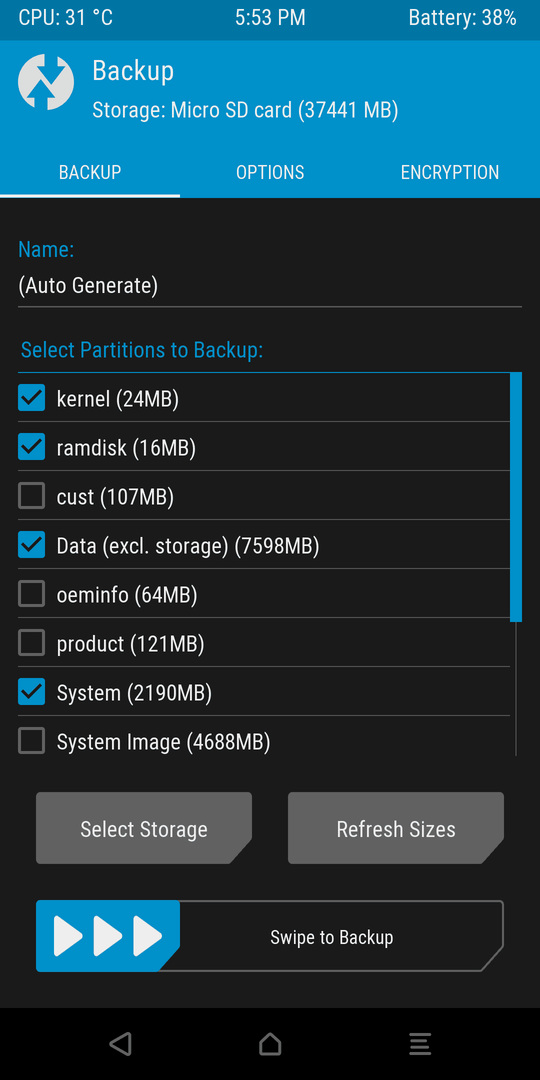 Es dient der Wiederherstellung des alten Systems,
Es dient der Wiederherstellung des alten Systems,
falls das Rom Euch nicht gefällt.
Das Rom wird so installiert, als ob Ihr ein TWRP-Backup wiederherstellen
wolltet. Alle Eure Apps bleiben erhalten.
Ihr seid mit der Materie vertraut? Dann los !
Ein Unroot ist nicht nötig.
Vorbereitung:
EMUI 8.0 - Android 8
Auf TWRP Backup Basis.
Entwickelt und getestet auf diesem Gerät:
Huawei Mate 10 Lite (Rhone)
Modellnummer: Huawei RNE-L21
Build-Nummer: RNE-L21 8.0.0.330(C432)
-OTA updated
-freies Gerät mit Root und
-TWRP-Recovery
Mods:
- Call Recorder
- KangVip Advanced Settings
- Magisk Root
Funktionsfähig:
- Face Unlock
- VoLTE
- Dual Sim/ LTE
- Carrier Aggregation
Es basiert auf der offiziellen B330 Firmware,
dem Kangvip Rom für das Honor V.10
und bleibt HiSuite updatefähig.
Der Google Patch ist vom 01.06.18.
Voraussetzungen:
- Firmware ab B330
- TWRP Recovery,
(TWRP8.img)
- Root ist nicht notwendig,
- OEM un FRP unlocked
Schnell-Anleitung für erfahrene User:
Bitte ein TWRP Backup dieser Partitionen,
gesondert anlegen:
falls das Rom Euch nicht gefällt.
Das Rom wird so installiert, als ob Ihr ein TWRP-Backup wiederherstellen
wolltet. Alle Eure Apps bleiben erhalten.
Ihr seid mit der Materie vertraut? Dann los !
Ein Unroot ist nicht nötig.
Vorbereitung:
- Euer Gerät muss komplett eingerichtet sein. Einschließlich aller Konten,
- Zugänge und Apps.
- Die üblichen Synchronisierungen der Konten durchführen.
- Besonders des Google Kontos.
- Ein Backup mit der Huawei Datensicherung durchführen. Auch mit allen Kontakten,
- denn es ist möglich, dass später im Rom die Kontakte Syncnicht geht.
- Geräte Pin, Sim Pin, Face Unlock und den Fingerprint entfernen.
Installation:
- Download des TWRP Backupordners:
- K-Rom-V.10,
- In das TWRP Backupverzeichnis auf der extSd kopieren.
- Das Backup komplett restoren und in das system rebooten.
- Vor und nach dem Restoring keine Wipes durchführen.
- Sollte das Gerät in die eRecovery booten,
- einfach nochmal rebooten.
Die Installation ist nun beendet.
Xposed ist noch nicht perfekt kompatibel und wird
später dann von mir nachgereicht.
Sollte der Root verloren gegangen sein,
einfach in TWRP nachrooten. Nach dem
Reboot könnte auch noch die Magisk App fehlen. Sie befindet sich im Downloadordner.
In den Kangvip Advanced Settings nicht den Addblocker und
"hide NavBar" aktivieren. Beides arbeitet nur auf China Roms.
Das Ausblenden der NavBar ist in der EMUI 8 ja integriert.
In den K-Advanced Settings / tune cpu, sind einige
Veränderungen der Cpuleistung möglich. Wer mehr Power benötigt,
kann das tun. Ein Austesten der "Spar" Optionen bringt nichts. Habe
das ausgiebig getestet. Die hauseigenen Huawei Energie Spar
Einstellungen sind nicht zu toppen. Die Advanced Settings
beschreibe ich hier nicht näher, da diese sehr umfangreich sind.
Viel Erfolg!

Downloads:
MEGA
Das von mir angebotene Rom ist original Huawei-Firmware.
Modifiziert von Kangvip und von mir nachbearbeitet.
Wenn Euch diese Arbeit gefällt, können Ihr Kangvip eine Spende
zukommen lassen: 志康 黄 Geld mit PayPal.Me senden
Bitte nicht für mich, denn ich nehme kein Geld dafür. Ich habe dieses
Rom für meine Zwecke erstellt. Ich liebe es, wenn diese Dinge funktionieren. Und das tut es.
Jetzt teile ich es mit Euch.
Thread Update 26.09.2018:
Ich Habe ein Universal-Rom für die EMUI 8.0 erstellt.
Damit es auf dem Mate 10 Lite lauffähig ist, sind umfangreiche Vorarbeiten nötig.
Von einer abweichenden Installation rate ich ab.
Ich konnte es allerdings auf dem Mate 10 Lite nur mit der B334 testen.

Xposed ist noch nicht perfekt kompatibel und wird
später dann von mir nachgereicht.
Sollte der Root verloren gegangen sein,
einfach in TWRP nachrooten. Nach dem
Reboot könnte auch noch die Magisk App fehlen. Sie befindet sich im Downloadordner.
In den Kangvip Advanced Settings nicht den Addblocker und
"hide NavBar" aktivieren. Beides arbeitet nur auf China Roms.
Das Ausblenden der NavBar ist in der EMUI 8 ja integriert.
In den K-Advanced Settings / tune cpu, sind einige
Veränderungen der Cpuleistung möglich. Wer mehr Power benötigt,
kann das tun. Ein Austesten der "Spar" Optionen bringt nichts. Habe
das ausgiebig getestet. Die hauseigenen Huawei Energie Spar
Einstellungen sind nicht zu toppen. Die Advanced Settings
beschreibe ich hier nicht näher, da diese sehr umfangreich sind.
Viel Erfolg!
Downloads:
MEGA
Das von mir angebotene Rom ist original Huawei-Firmware.
Modifiziert von Kangvip und von mir nachbearbeitet.
Wenn Euch diese Arbeit gefällt, können Ihr Kangvip eine Spende
zukommen lassen: 志康 黄 Geld mit PayPal.Me senden
Bitte nicht für mich, denn ich nehme kein Geld dafür. Ich habe dieses
Rom für meine Zwecke erstellt. Ich liebe es, wenn diese Dinge funktionieren. Und das tut es.
Jetzt teile ich es mit Euch.
Thread Update 26.09.2018:
Ich Habe ein Universal-Rom für die EMUI 8.0 erstellt.
Damit es auf dem Mate 10 Lite lauffähig ist, sind umfangreiche Vorarbeiten nötig.
Von einer abweichenden Installation rate ich ab.
Ich konnte es allerdings auf dem Mate 10 Lite nur mit der B334 testen.
Eines vorab:
Das Ergebnis ist abhängig von der exakten Ausführung meiner Anleitung.
Das es bei mir funktioniert hat, bedeutet nicht, das es bei euch genauso ist.
Das Risiko eines Misserfolges liegt natürlich bei euch allein. Aber keine Angst;
die Firmware lässt sich jederzeit per eRecovery wiederherstellen.
Für alle Fälle haltet bitte den Huawei Unlockcode bereit.
Das Schließen des Bootloaders kann bei derartigen Aktionen immer passieren.
Habt Ihr den Code nicht, müsst Ihr es sein lassen.
Anleitung:
- Erstellung eines kompletten Backups mit der HW Datensicherungs App.
- Komplettes Backup mit "Titanium-Backup" erstellen.
- Komplettes TWRP Backup außer "OEM" auf die ExtSd., mit dieser TWRP: "RHONE8.img".
- Download und Restoring der Firmware RNE-L21 8.0.0.334 per eRecovery.
- Nach dem Reboot Gerät komplett einrichten.
- Diese Optionen in den Entwickler-Optionen nach Reihenfolge aktivieren:
- - ADB-Debugging im Modus "Nur laden"
- - USB-Debugging
- - OEM-Entsperrung
- TWRP erneut flashen und mit Magisk rooten.
- Nach dem Reboot in der Magisk App diese Module installieren:
- "Busybox for Android NDKv1.28.4"
- "Magisk SELinux Permissive Script v1.2"
- In das System rebooten, gleich wieder zu TWRP booten und dieses Backup aus dem Download wiederherstellen:
- 2018-09-25--system.kang.uni
- Wichtig ist nun der "Advanced Wipe" von Dalvik/ ART Cache und Cache.
- Jetzt erst in das neue System rebooten.!
Nun werdet Ihr feststellen, dass einige Huawei- und Systemapps fehlen. Die lassen sich mit Titanium bequem wiederherstellen.
Fertig! Rebooten und alles sollte nun perfekt sein.
Downgrade zur vorherigen Firmware:
Dafür habt Ihr ja zu Beginn ein TWRP Backup angelegt.
Downgrade zur vorherigen Firmware:
Dafür habt Ihr ja zu Beginn ein TWRP Backup angelegt.
- Nun einfach damit das "System" Backup wiederherstellen.
- Solltet Ihr nach dem Reboot noch unzufrieden sein, könnt
- Ihr in TWRP auch noch "Data" wiederherstellen.
Wichtig:
In Zukunft nach allen Backup-Restorings immer den
"Advanced Wipe" von Dalvik/ ART Cache und Cache ausführen.
Viel Erfolg!
Erläuterungen von Kangvip:
Vielen Dank an:
In Zukunft nach allen Backup-Restorings immer den
"Advanced Wipe" von Dalvik/ ART Cache und Cache ausführen.
Viel Erfolg!
Erläuterungen von Kangvip:
Vielen Dank an:
- KangVIP - Rom (System)
- topjohnwu - Magisk
- Pretoriano80 - TWRP
- Huawei Technologies Co., Ltd.
- 华为技术有限公司
Trotz sorgfältiger Ausarbeitung kann ich nicht garantieren, dass durch die Durchführung dieserAnleitung keine Schäden an Gerät oder Betriebssystem entstehen und übernehme daher keine Haftung für auftretende Schäden und Fehlfunktionen an Hard- und Software! Solltest Du noch unsicher sein, befolge diese Schritte: Die Anleitung nur durchführen, wenn evtl. genannte Bedingungen (Modellnummer, Android-Version etc.) auf dich bzw. dein Gerät zutreffen. Anleitung aufmerksam und vollständig lesen, unbekannte Begrifflichkeiten nachschlagen. Heruntergeladene Dateien auf Viren überprüfen. Ein Backup wichtiger Einstellungen und Daten machen. Die Anleitung nicht durchführen, wenn Du nicht weißt, was Du tust. Diese Warnungen müssen sein, das ist logisch.
Meine Ausführungen bitte korrekt abarbeiten.

[Team HRC]® Huawei
Root & Custom Roms
Meine Ausführungen bitte korrekt abarbeiten.
[Team HRC]® Huawei
Root & Custom Roms
Anhänge
Zuletzt bearbeitet: